20 vispieprasītākie Apple Watch padomi un triki
Vai jums ir jautājums par to, kā kaut ko darīt savā jaunajā Apple Watch? Redzot, ka šī ir pirmā Apple Watch paaudze, jums, iespējams, ir daudz jautājumu par to, kā to izmantot. Par starteriem Apple Watch ir jāsavieno pārī ar jūsu iPhone. Tas ļauj tai darīt daudzas lietas, piemēram, sinhronizēt fotoattēlus, mūziku, saņemt lietotņu paziņojumus un atrast jūsu iPhone.
Ja jūs vēlaties darīt visu to un vairāk, šī ir lietotāja rokasgrāmata. Šeit ir 20 no visbiežāk uzdotajiem jautājumiem pirmo reizi Apple Watch lietotājam var būt:
- Kā savienot Apple Watch ar iPhone
- Kā atvienot Apple Watch no iPhone
- Kā nomainīt Apple Watch Clock Faces
- Kā pievienot jaunus Apple Watch Clock Faces
- Kā pievienot un noņemt programmas Glances
- Kā pievienot / noņemt Apple Watch Apps
- Kā organizēt un pārkārtot lietojumprogrammas Apple Watch
- Kā izslēgt lietotņu paziņojumus
- Kā iespējot Siri Apple Watch
- Kā sinhronizēt mūziku uz Apple Watch
- Kā sinhronizēt fotoattēlus uz Apple Watch
- Kā bloķēt un atslēgt Apple Watch
- Kā izslēgt Apple Watch
- Kā pārstartēt Apple Watch vai Do Hard Hard Reset
- Kā notīrīt visus paziņojumus
- Kā pārslēgties starp divām lietotnēm
- Kā dzēst saturu pakalpojumā Apple Watch
- Kā atrast savu iPhone ar Apple Watch
- Kā fotografēt ar Apple Watch
- Kā piespiest Iziet no lietotnes
- Kā lietot Screenshots ar Apple Watch
1. Kā savienot Apple Watch ar iPhone
Pirms varat sākt lietot Apple Watch, jums būs nepieciešams to savienot ar iPhone. Lai savienotu savu iPhone, ir jāpārliecinās, ka:
- Jūsu Bluetooth ir ieslēgts
- Jūs izmantojat iOS 8.2 (vai jaunāku) savā iPhone 5 / 5s / 5c / 6.
Automātiski savienojiet pārī ar skatu meklētāju
1) Ieslēdziet Apple Watch, turot nospiestu sānu pogu dažas sekundes.

2) Izvēlieties vēlamo valodu.
3) Pieskarieties Sāciet savienošanu pārī.
4) Atveriet Apple Watch programmu savā iPhone.
5) Turiet Apple Watch un pielāgojiet to iPhone kameras skatu meklētājam. Tieši tā!
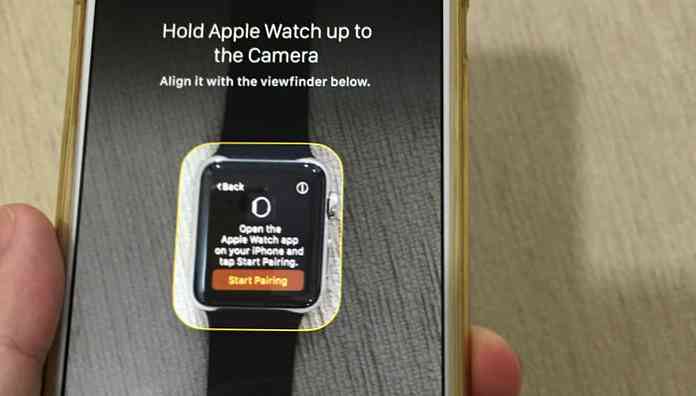
Manuāla savienošana pārī
1) Pieskarieties i) ikonas poga Apple Watch augšējā labajā stūrī.
2) Iet uz Apple Watch App uz jūsu iPhone un pieskarieties “Pārī Apple Watch manuāli“. Jums tiks parādīts ierīces nosaukums.
3) Izpildiet ekrānā redzamos soļus un savienojiet savu Apple Watch.
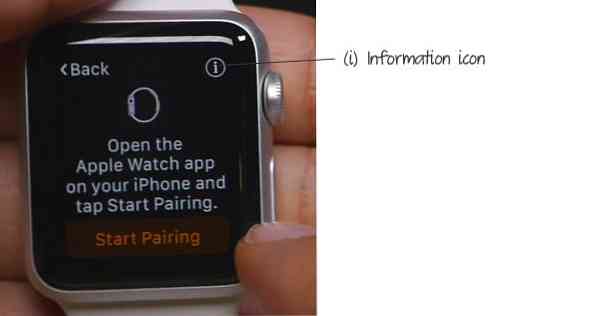
2. Kā atvienot Apple Watch no iPhone
Apmeklējiet savu Apple Watch tuvumā un pārliecinieties, vai tas ir savienots ar Bluetooth savienojumu ar jūsu iPhone.
- Palaidiet Apple Watch lietotni savā iPhone.
- Zem “Mans pulkstenis” ekrānā, dodieties uz “Apple Watch” un pieskarieties “Atvienojiet Apple Watch“.
- Pieskarieties vēlreiz, lai apstiprinātu.
Apple Watch tagad tiks atvienots no jūsu iPhone.
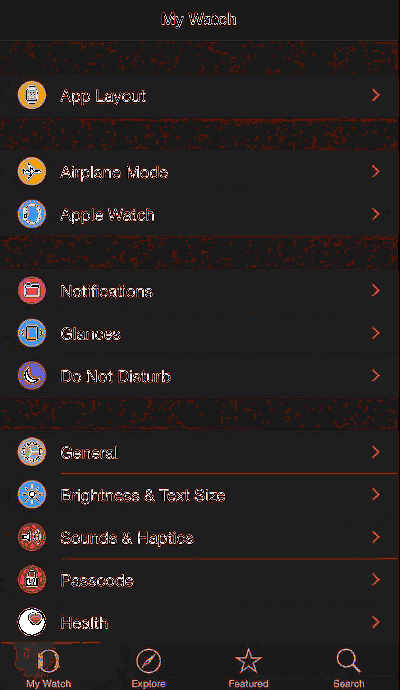
3. Kā bloķēt un atslēgt Apple Watch
Apple Watch sākotnējās iestatīšanas laikā jums tiks piedāvāts iestatīt piekļuves kodu, lai jūsu lietotnes un sensitīvie dati būtu droši jūsu Apple Watch. Ja iestatīšanas laikā esat izlaidis šo soli, joprojām varat iestatīt piekļuves kodu.
Izveidojiet piekļuves kodu
Jūsu iPhone Apple Watch lietotnē dodieties uz Mans pulkstenis> Piekļuves kods> Ieslēgt piekļuves kodu. Savā Apple Watch ierīcē ievadiet jaunu piekļuves kodu un ievadiet to vēlreiz, lai apstiprinātu.
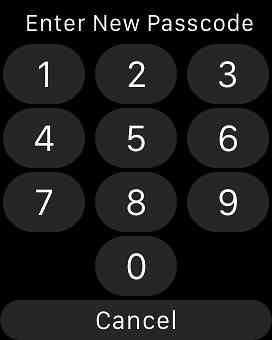
Pēc noklusējuma vienreiz ir jāievada piekļuves kods Apple Watch vienlaicīgi un pulkstenis paliks atbloķēts tik ilgi, kamēr pulkstenis tiek konstatēts jūsu plaukstas locītavā.
Ja Apple Watch ir izslēgts no rokas, jums būs nepieciešams to atbloķēt ikreiz, kad jums ir nepieciešams piekļūt lietotnēm un citiem paziņojumiem.
Daži atgādinājumi:
- Pārliecinieties, vai jūsu Apple Watch piekļuves kods atšķiras no jūsu iPhone piekļuves koda.
- Apple Watch varat atslēgt, izmantojot iPhone.
- Varat arī mainīt Apple Watch piekļuves kodu, izmantojot savu iPhone.
Apple Watch atbloķēšana ar iPhone
Jūs varat izvēlēties, vai jūsu Apple Watch ir atbloķēts, kad atverat savu iPhone. Lai to izdarītu, dodieties uz Mans pulkstenis > Ieejas kods un ieslēdziet “Atbloķēt ar iPhone“.
Apple Watch bloķēšana
Apple pulkstenis tiks automātiski bloķēts, kad tas ir izslēgts no rokas. Ja jūs vēlaties to bloķēt pat kad tas atrodas uz rokas:
- Nospiediet un turiet Apple Watch sānu pogu.
- Izvēlieties Bloķēt ierīci.
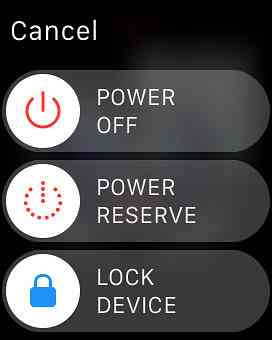
4. Kā nomainīt Apple pulksteņa seju
Nav mīlēt pašreizējo pulksteni, vai vēlaties mainīt pulksteņa seju, lai atbilstu jūsu pašreizējam noskaņojumam? Lūk, kā to izdarīt.
- Pārliecinieties, vai atrodaties Pulkstenis lietotne.
- Nospiediet ekrānu stingri, lai atvērtu pulksteņa sejas galeriju.
- Krāns “Pielāgot” lai mainītu pašreizējo pulksteņa seju vai velciet pa kreisi / pa labi, lai izvēlētos citus pulksteņu sejas.
Šeit ir pieejams pulkstenis, kas pašlaik ir pieejams jūsu Apple Watch:
- Pielāgojami: X-Large, Utility, Motion, Mickey, Simple, Chronograph, Color, Modular
- Nav pielāgojama: Saules, astronomija
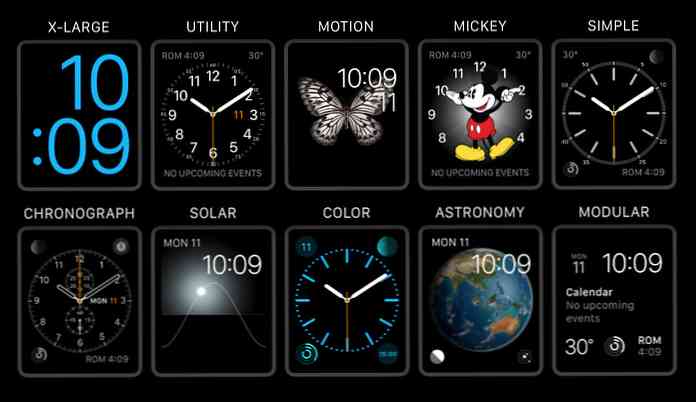
5. Kā pievienot un dzēst jaunos Apple Watch pulksteņa sejas
Viena no lielākajām Apple Watch lietām ir tā, ka jūs varat izveidot tik daudz pulksteņu seju, cik vēlaties, un mainīt tos, lai tie atbilstu jūsu noskaņojumam. Ja neesat iepriekš iestatīta pulksteņa ventilators, kāpēc ne pievienojiet jaunu un pielāgojiet to atbilstoši jūsu gaumei?
Jauna pulksteņa sejas pievienošana
1) Nospiediet stingri Pulkstenis app, lai atvērtu pulksteņa sejas galeriju.
2) Velciet visu ceļu pa labi, līdz redzat a +Jauns opcija. Pieskarieties tai.
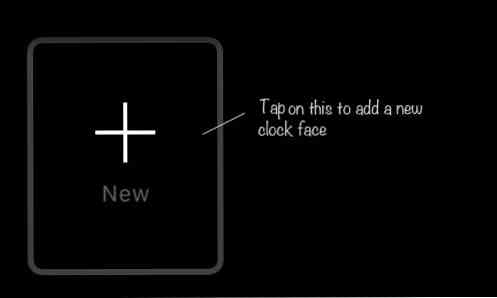
3) Izmantojiet kroni sānos, lai izvēlētos vēlamo pulksteņa seju.
Esošā pulksteņa sejas dzēšana
1) Nospiediet stingri Pulkstenis app, lai atvērtu pulksteņa sejas galeriju.
2) Pavelciet uz augšu uz pulksteņa sejas, kuru vēlaties izdzēst, un pieskarieties dzēšanas pogai.
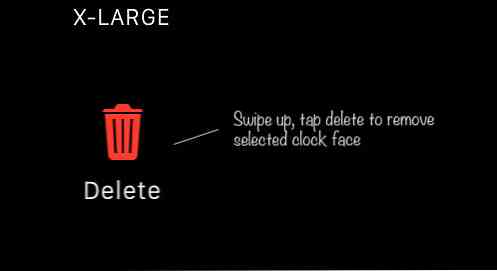
6. Kā pievienot un noņemt programmas īsumā
Ieskats tā nosaukums liecina, ka jūs skatāties uz bieži piekļūstamajām lietotnēm.
Vienkārši varat doties uz jūsu Apple Watch skatienu velciet uz augšu no pulksteņa sejas. Varat pārvietoties pa lietotnēm Ieskats velciet pa kreisi vai pa labi.
Pārvaldiet savas lietotnes Glances
- Iet uz Apple Watch lietotni savā iPhone.
- Pieskarieties Ieskats.
- Pieskarieties (+), lai iekļautu lietotni Glances, vai (-), lai izslēgtu lietotni.
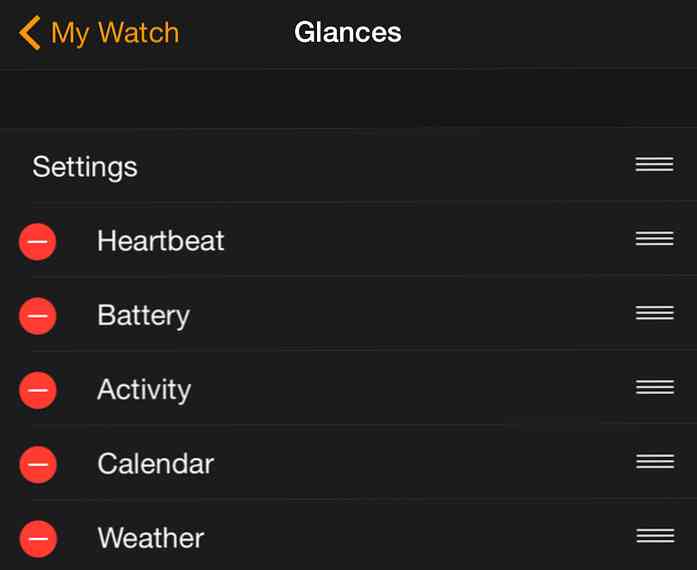
7. Kā pievienot un noņemt Apple Watch Apps
Lai pievienotu lietojumprogrammu, ko instalējāt savā iPhone ierīcē Apple Watch, dodieties uz Apple Watch lietotni, meklējiet lietotni Mans pulkstenis, pieskarieties iekšpusē un izvēlieties “Rādīt programmu Apple Watch“. Pēc tam tas tiks atspoguļots jūsu Apple Watch lietotņu ekrānā.
Ir divi veidi, kā noņemt lietotni no sava Apple Watch:
Noņemiet lietotnes, izmantojot Apple Watch
Dodieties uz lietotņu ekrānu, pieskarieties un turiet lietotni, kuru vēlaties dzēst, līdz jūs redzēsiet pogu (x).
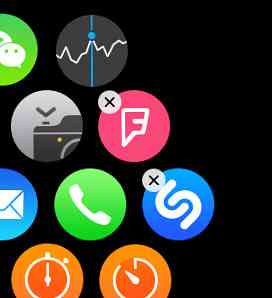
Noņemiet lietotnes, izmantojot Apple Watch lietotni iPhone
Meklējiet konkrēto lietotni Mans pulkstenis, pieskarieties iekšā un noņemiet atzīmi “Rādīt programmu Apple Watch“.
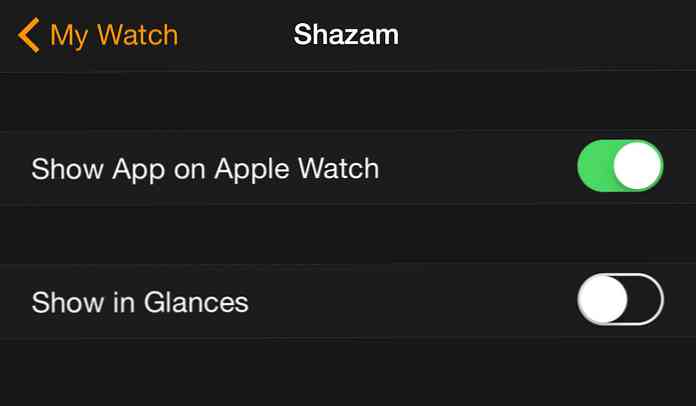
8. Kā organizēt un pārkārtot lietojumprogrammas Apple Watch
Jūs varat kontrolēt jūsu Apple Watch lietojumprogrammu izkārtojumu. Programmas Apple Watch lietotnes ekrānā var pārkārtot vai atkārtoti izvietot divus veidus.
Pārkārtošana caur Apple Watch
- Dodieties uz lietotņu ekrānu, pieskarieties un turiet, līdz parādās (x) poga.
- Velciet jebkuru lietotni vēlamajā pozīcijā.
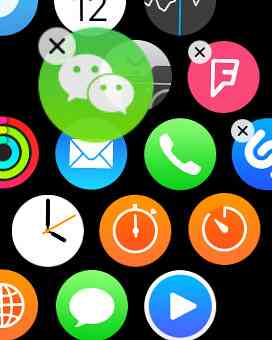
Pārkārtošana, izmantojot Apple Watch lietotni iPhone
- Iet uz Apple Watch lietotni savā iPhone.
- Pieskarieties “Lietojumprogrammas izkārtojums“.
- Pieskarieties un turiet lietotnes ikonu, līdz tas palielinās. Tagad lietotni var atkārtoti izvietot.
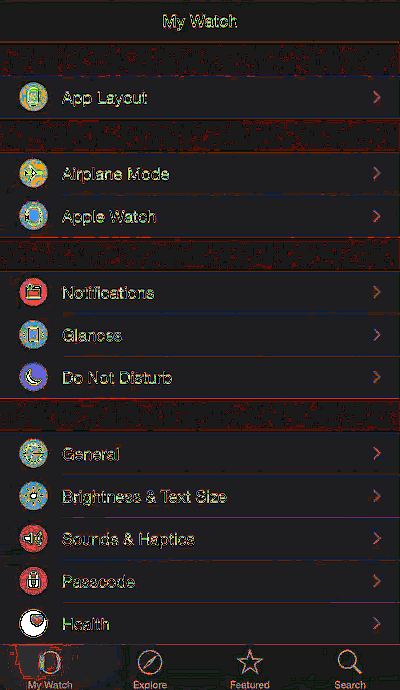
9. Kā notīrīt visus paziņojumus
Jūs varat apskatīt visus savus paziņojumus, velkot uz leju no pulksteņa sejas. Lai notīrītu visus paziņojumus, stingri nospiediet paziņojumu ekrānu un pēc tam pieskarieties Iztīrīt visu.
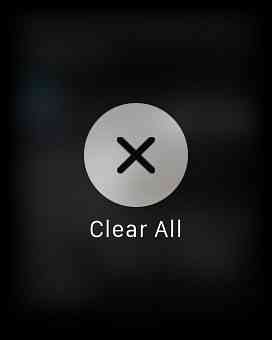
Lai notīrītu atsevišķu paziņojumu, vienkārši velciet pa kreisi no konkrētā paziņojuma un piesitiet Skaidrs.
10. Kā izslēgt lietotņu paziņojumus
Paziņojumi par Apple Watch atspoguļo jūsu iPhone iestatījumus. Īsi sakot, ja jūs saņemat brīdinājumus par konkrētu lietotni savā iPhone ierīcē, jūs automātiski saņemsiet to pašu paziņojumu arī Apple Watch.
Izslēdziet paziņojumu par konkrētu lietotni Apple Watch
- Iet uz Apple Watch App savā iPhone.
- Zem Mans pulkstenis, iet uz Paziņojumi.
- Ritiniet un atrodiet lietotni, pēc tam pārslēdziet pogu pa labi no lietotnes, lai izslēgtu paziņojumus.
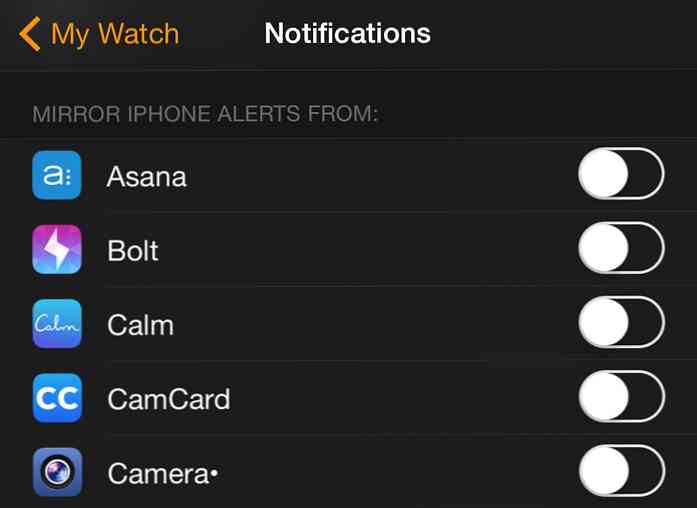
11. Kā iespējot Siri Apple Watch režīmā
Balss vadība, iespējams, ir labākais veids, kā sazināties ar Apple Watch, kas nozīmē, ka Apple Watch ir nepieciešams Siri. Jūs varat izmantot Siri savā Apple Watch, lai palaistu lietotnes, zvanītu, pārbaudītu laika apstākļus un daudz ko citu.
Lai sāktu vai piekļūtu Siri
- Palieliniet plaukstas locītavu, sakiet “Hei Siri“, vai
- Turiet Digital Crown, līdz redzat nākamo ekrānu “Kā varu jums palīdzēt“.
12. Kā sinhronizēt mūziku uz ābolu skatīties
Jūs varat klausīties savas iecienītākās dziesmas Apple Watch režīmā, izmantojot Bluetooth austiņas. Lai to izdarītu, vispirms sinhronizējiet atskaņošanas sarakstu ar savu Apple Watch no sava iPhone.
Lai pievienotu mūziku Apple Watch
1) Pārliecinieties, vai jūsu iPhone ir ieslēgts Bluetooth.
2) Pievienojiet Apple Watch uzlādes kabelim.
3) Atveriet Apple Watch lietotni savā iPhone ierīcē, dodieties uz Mans pulkstenis > Mūzika > Sinhronizēts atskaņošanas saraksts.
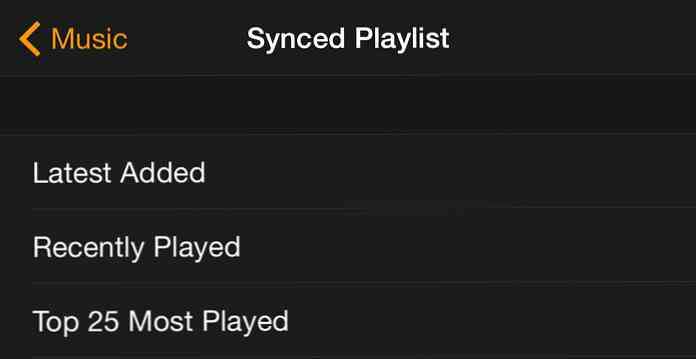
4) Atlasiet un piesitiet atskaņošanas sarakstam, kuru vēlaties sinhronizēt ar Apple Watch. Pirms Apple Watch lietošanas gaidiet, līdz sinhronizācija beidzas.
Ņemiet vērā, ka:
- Jūs varat saglabāt tikai 1 atskaņošanas saraksts Apple Watch jebkurā laikā.
- Jūsu atskaņošanas saraksts ir ierobežots ar a maksimāli 1GB (vai konkrēts dziesmu skaits).
- Šo robežu varat mainīt, izmantojot Mana skatīšanās> Mūzika> Atskaņošanas saraksta ierobežojums iPhone skatīšanās lietotnē.
13. Kā sinhronizēt fotoattēlus uz Apple Watch
IPhone fotoattēlu sinhronizēšana ar Apple skatīties ir līdzīga mūzikas sinhronizācijai, izņemot jūs nav nepieciešams pieslēgt Apple Watch uzlādes kabelim.
Pēc noklusējuma Apple Watch būs jūsu “Izlase” sinhronizēts jūsu iPhone albums. Ja tas nav albums, kuru vēlaties skatīties uz Apple Watch, šeit ir norādīts, kā sinhronizēt citus albumus ar Apple pulksteni.
Sinhronizējiet fotoattēlus uz Apple Watch
- Jūsu iPhone Apple Watch lietotnē dodieties uz Mana skatīšanās> Fotoattēli> Sinhronizēts albums.
- Pieskarieties, lai izvēlētos albumu, kuru vēlaties sinhronizēt.
- Pagaidiet, līdz beidzas sinhronizācija.
Ņemiet vērā, ka:
- Jūs esat ierobežots viens albums laikā.
- Jums ir ierobežota ne vairāk kā 500 fotogrāfiju vai 75MB vērtība. Šo iestatījumu var mainīt zem Mana skatīšanās> Fotogrāfijas> Fotogrāfiju limits.
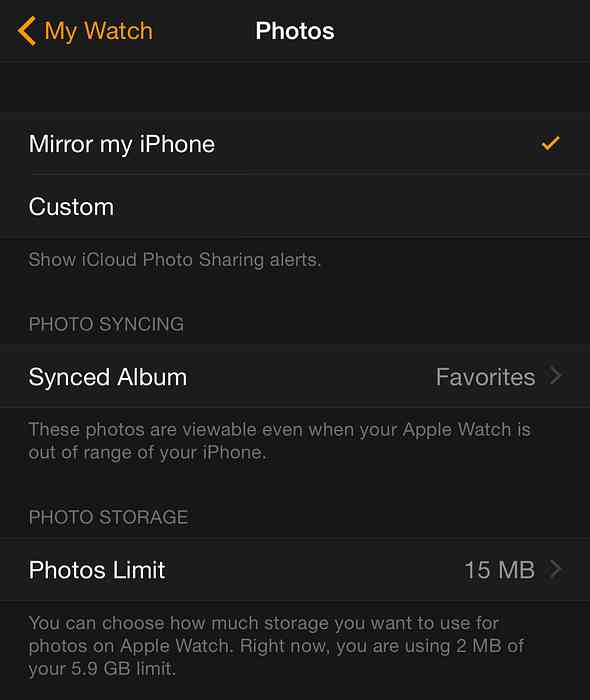
14. Kā ieslēgt Apple pulksteni un ieslēgt to
Lai izslēgtu Apple Watch, noklikšķiniet un turiet sānu pogu (zem Digital Crown). Ekrānā pavelciet pa labi uz “IZSLĒGT” poga.
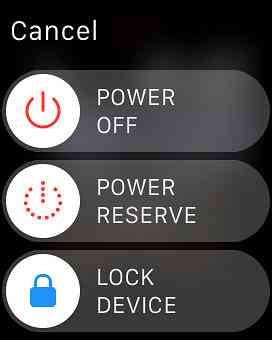
Lai to ieslēgtu, vienkārši turiet sānu pogu 1-2 sekundes, līdz parādās Apple logotips.
15. Kā pārstartēt Apple Watch (veiciet cieto atiestatīšanu)
Ja jūsu Apple Watch karājas vai ir pārāk lēns, jūs varat veikt spēka atsāknēšanu (pazīstams arī kā cietā atiestatīšana). Dažas sekundes turiet digitālo kroni un sānu pogu kopā, un pulkstenis pats izslēgsies un restartējas.
16. Kā pārslēgties starp divām lietotnēm
Lai pārslēgtos starp divām jaunākajām jūsu Apple Watch lietotnēm, vienkārši piespiediet Digital Crown 2 reizes. Tas ļaus jums tūlīt pāriet no jūsu pašreizējās lietotnes uz pēdējo izmantoto lietotni un otrādi.
17. Kā piespiest pārtraukt lietotni
Ja konkrētā lietotne darbojas jūsu Apple Watch režīmā, jums būs jāpārtrauc lietotne manuāli.
Piespiediet iziet no konkrētas lietotnes
- Turiet sānu pogu līdz Izslēgt parādās izvēlne
- Atlaidiet un turiet sānu pogu vēlreiz, līdz programma tiek aizvērta.
Jūs atgriezīsieties App ekrānā.
18. Kā dzēst saturu vietnē Apple Watch
Ja domājat nodot vai pārdot savu Apple Watch kādam citam, ir ieteicams dzēst un izdzēst visus savus datus un iestatījumus, pirms jūs to darāt. Lūk, kā pilnībā izdzēst visu jūsu Apple Watch.
Dzēst datus pakalpojumā Apple Watch
Apple skatīšanās lietotnē iPhone:
1) Iet uz Mans pulkstenis > Apple Watch.
2) Krāns “Atvienojiet Apple Watch“.
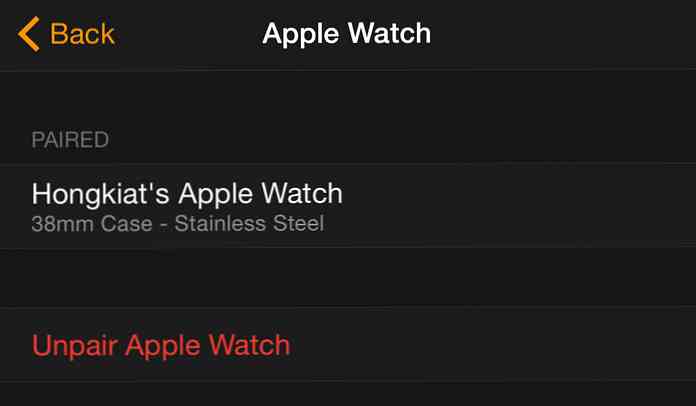
3) Pēc tam atveriet Iestatīšana lietotne.
4) Iet uz Vispārīgi > Atiestatīt, un pieskarieties “Dzēst visu saturu un iestatījumus“.
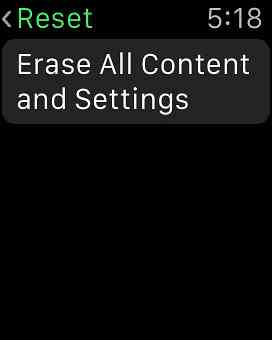
19. Kā atrast savu iPhone ar ābolu pulksteni
Vai šķiet, ka jūsu IPHONE ir slēptā meklētāja ventilators? Tā kā lielāko daļu laika jūsu Apple Watch būs jūsu rokas, jūs varat to izmantot, lai atrastu savu iPhone.
Atrodiet savu iPhone
1) Pārvelciet uz augšu Ieskats.
2) Velciet visu pa kreisi, līdz redzat šādu ekrānu:
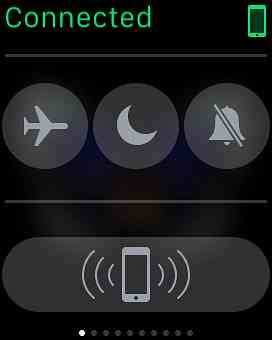
3) Pieskarieties “Pinging iPhone” ikona, lai jūsu iPhone padarītu skaļu skaņu, lai to varētu viegli atrast.
Tas darbojas pat tad, ja jūsu iPhone ir ieslēgts klusuma režīmā un tik ilgi, kamēr tas ir Apple Watch diapazonā.
20. Kā fotografēt ar Apple Watch
Tehniski jūs nevarat fotografēt tikai ar savu Apple Watch, jo tam nav instalēta kamera. Tomēr jūs varat izmantot to kā skatu meklētāju jūsu iPhone kamerai un aktivizējiet iPhone, lai uzņemtu fotoattēlus.
Fotografējiet ar Apple Watch
1) Uzsākt Kameras lietotne jūsu Apple Watch. Tajā pašā laikā jūsu iPhone ierīcē tiks atvērta lietotne App.
2) Apple Watch ekrāns darbojas kā skatu meklētājs jūsu iPhone kamerai. Pieskarieties balta poga (centrs - zemāk), lai uzņemtu fotoattēlu.
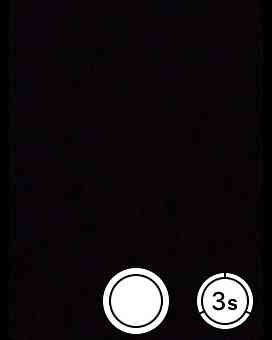
Bonuss: vēl viens
21. Kā lietot ekrānšāviņus ar Apple Watch
Jūsu Apple Watch ekrānuzņēmuma uzņemšana ir vienkārša. Vienkārši dodieties uz ekrānu, kurā vēlaties veikt ekrānuzņēmumu. Turiet sānu pogu, tad vienu reizi piespiediet digitālo kroni.
Jūsu ekrānuzņēmums tiks saglabāts jūsu iPhone kameras rullī.
Tagad lasiet: Apple Watch Docks - Labākais līdz šim





